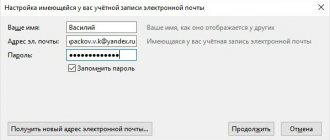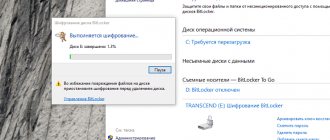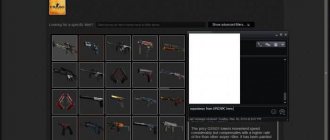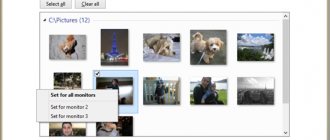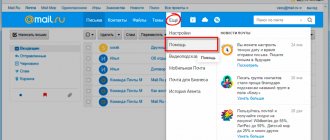Программы 1С для автоматизации различных областей бизнеса
Например, начинающий предприниматель, уже решивший вопрос со сдачей отчетности в налоговую, понимает, что ему также необходим инструмент управления на каждый день, который позволит оценивать картину бизнеса целиком. То есть ему будет нужна программа для целей управленческого учета и анализа, контроля запасов, заказов поставщикам, CRM и т.д. Скорее всего, ему подойдет недорогая программа 1С:Управление нашей фирмой, которую в базовой версии еще и обслуживают бесплатно, а в случае роста бизнеса – легко обновляют до продвинутой версии.
В то же время директор крупного предприятия или холдинга, задумываясь об эффективном инструменте управления, имеет те же, только более масштабные цели. Поэтому он нуждается в глобальной программе, которая сможет охватить все бизнес-процессы на предприятии, от получения отчетности до оценки инвестиционных проектов, при этом снабженной мощным «движком», способным поддержать одновременную работу сотен или даже тысяч пользователей. Для комплексных внедрений предлагаются флагманы разработки на 1С – 1С:ERP Управление предприятием 2, ее версия для внедрениях в холдингах или пакет 1С:Корпорация, включающий оба решения, а также программу 1С:Документооборот и КОРП-версию программы 1С:Зарплата и управление персоналом.
При схожести целей, задачи автоматизации будут в этих ситуациях сильно розниться. Владелец небольшого бизнеса должен определиться с базовым минимумом процессов, которые он хочет автоматизировать, озвучить свои пожелания продавцу решений 1С, и, если предложенное решение его устроит, приобрести программу, настроить и начать в ней работать при поддержке продавца.
Комплексная автоматизация крупных предприятий предполагает огромный объем подготовительной работы. Анализ сложившихся на предприятии процессов, их описание, разработка плана их оптимизации, подготовка методологии их автоматизации – это лишь малая часть работ, предшествующих внедрению программы (а потребуется еще и доработки для учета индивидуальных особенностей организации). Поэтому важнейшей задачей комплексной автоматизации будет не столько выбор решения, сколько выбор команды, которая могла бы успешно реализовать такой проект.
В данной статье мы постараемся охватить все важные понятия, касающиеся выбора программ 1С, их внедрения и эксплуатации. Знакомство с ними позволит легко сориентироваться в мире 1С любому потенциальному пользователю, в том числе, при выборе программы. Начнем с основ, то есть с понятий «платформа» и «конфигурация».
Рис.1 1С для автоматизации бизнеса
Платформа и конфигурация – в чем разница?
1С:Предприятие – название платформы 1С, на базе которой работают все прикладные решения. В сущности, с платформой имеют дело только разработчики, а рядовой пользователь с ней как с отдельным элементом не сталкивается, поскольку 1С:Предприятие поставляется как часть программы в виде обычного .exe-файла. Современная версия 1С:Предприятие – 8.3. На ней базируются как решения, разработанные для автоматизации определенного направления деятельности или учета, такие как 1С:Бухгалтерия, 1С:Зарплата и управление персоналом, 1С:Розница, так и комплексные – 1С:Управление холдингом и 1С:ERP.
Платформа 1С:Предприятие представляет собой набор программных инструментов, необходимых для администрирования базы, установки на ПК, обновления, а также для разработки абсолютно новой функциональности. Приобретая типовой программный продукт, разработанный или сертифицированный фирмой 1С, пользователь получает вместе с ним и платформу 1С:Предприятие, даже если она уже была установлена на ПК с другой программой 1С.
Информационные материалы Учебной версии 1С
В разделе Информационные материалы доступны справочные материалы по различным разделам: Руководство администратора, Руководство разработчика, Практическое пособие разработчика и другие.
Руководство администратора. В этом разделе описаны все вопросы, касающиеся администрирования информационных баз 1С: Предприятия.
Используя навигационную панель, можно переходить по разделам (главам), сохранять в избранное и т.п. Этот раздел также доступен на сайте ИТС.
В разделе Практическое пособие разработчика представлена книга 1С: Предприятие 8.3. Практическое пособие разработчика. Примеры и типовые приемы, в которой на примерах рассмотрено создание прикладного решения, показана структура объектов, их назначение и использование.
Книга разбита на блоки — Занятия, в которых имеются как практические задания, так и теоретическая информация. Всего в книге 28 занятий. После каждого Занятия предлагаются Контрольные вопросы, для самопроверки.
Раздел Знакомство с разработкой мобильных приложений знакомит с технологией — мобильная платформа. В нем рассмотрен пример создания небольшого мобильного приложения, связанный с использованием мобильной платформы — рассмотрены вопросы подготовки мобильного устройства (смартфона, планшетного ПК), установки платформы разработчика, описываются возможности платформы. Каждый раздел содержит множество рисунков и пояснений. Это электронный аналог издания Знакомство с разработкой мобильных приложений на платформе 1С Предприятие 8.
Перейдя в раздел 1С Бухгалтерия 8. Учебная версия, нам откроется справочная база данных по работе с этой программой. Это своего рода путеводитель по программе, где описываются все разделы учета, с примерами документов и пояснениями.
Раздел Методическая поддержка IT-специалистов содержит справочную информацию для разработчиков и администраторов 1С Предприятия 8, руководства, дополнительные средства разработки — обработки, библиотеки, различные инструкции, описание проблем и пути их решения и т.п.
Глоссарий разработчика. Это еще один способ организации навигационной страницы, просматривая которую легко найти нужный материал. В нем собраны термины и аббревиатуры, встречающиеся при работе, разработке прикладных решений в системе 1С Предприятие и при администрировании информационных баз.
В разделах глоссария, можно почитать информацию, найти полезные ссылки по базе знаний 1С, документацию, методические материалы, скачать полезные отчеты, обработки и т.п.
По ссылке раздела Архитектура 1С Предприятия 8 переходим в Толковый словарь 1С Предприятия. Разделы данной рубрики также сгруппированы по буквам алфавита и содержат общие сведения о платформе 1С Предприятия. Они составлены на основе брошюры Архитектура 1С Предприятия.
Форум поддержки читателей. Ссылка переводит нас на форум. Здесь можно задать вопрос, получить рекомендацию по работе с программой 1С, скачать нужную обработку и т.п.
См. также:
- Как перенести 1С 8.3 на другой компьютер с сохранением лицензии
- Выгрузка в 1С из xml: как выгрузить данные из 1С 8.3 и загрузить в 1С 8.3
- Дополнительные реквизиты и дополнительные сведения в 1С
- Переход с базовой версии на ПРОФ 1С 8.3
- Печать ценников в 1С
Если Вы еще не являетесь подписчиком системы БухЭксперт8:
Активировать демо-доступ бесплатно →
или
Оформить подписку на Рубрикатор →
После оформления подписки вам станут доступны все материалы по 1С Бухгалтерия, записи поддерживающих эфиров и вы сможете задавать любые вопросы по 1С.
Помогла статья?
Получите еще секретный бонус и полный доступ к справочной системе БухЭксперт8 на 14 дней бесплатно
Похожие публикации
- Резервное копирование 1С 8.3 Бухгалтерия 3.0 Чтобы уменьшить риск потери данных информационной базы 1С 8.3, рекомендуется…
- Как восстановить базу 1С 8.3 из резервной копии В случае повреждения информационной базы 1С 8.3, возникновении ошибок, сбоя…
- Как выгрузить базу 1С 8.3 на флешку Иногда возникают ситуации, когда необходимо сделать копию информационной базы 1С…
- Настройка прав пользователей в 1С 8.3 При работе в 1С важно правильно создать пользователей и задать…
Типовые и нетиповые конфигурации
В момент приобретения любая конфигурация 1С (то же самое, что и программа, решение, система, программный продукт и пр.) является типовой.
В таком виде ее и пытаются сохранить, поскольку для обновления типовой конфигурации при выходе нового релиза с дополнениями и исправлениями не требуется привлекать ИТ-специалиста. При подключении базы к интернету обновления даже могут устанавливаться автоматически. Это очень важно для программ, в которых ведут регламентированный учет (например, «вся семья» программ 1С:Бухгалтерия), поскольку их обновления отображают новшества в законодательстве, а пропускать такие моменты в налоговом и бухгалтерском учете, мягко говоря, нежелательно.
Настройка 1С:Предприятие
После установки программной платформы 1С:Предприятие и необходимых конфигураций можно запустить программу с ярлычка на рабочем столе. Вероятно, первое, что мы увидим после запуска — это оповещение о том, что список информационных баз пуст, и предложение добавить в список информационную базу. Но мы не будем торопиться, пока нажимаем на кнопку Нет, чтобы провести предварительную настройку программы.
Мы попадём в главное окно программы 1С. Нажимаем справа на кнопку Настройка
Перед нами откроется окно настроек 1С:Предприятие. В рамках текущей статьи мы коснёмся только одного пункта, а именно — Каталоги шаблонов конфигураций и обновлений. На данный момент в этой настройке нет прописанных путей, нам нужно это исправить. Нажимаем на зелёную кнопку с плюсиком
На данном этапе откроется окно проводника Windows, в котором нам нужно указать каталог с хранящимися шаблонами баз данных. Мы указываем не произвольную папку, а именно ту, в которую устанавливались файлы конфигураций, тот самый путь, который мы запоминали или записывали. В нашем примере это следующая директория:
C:\Users\Apres\AppData\Roaming\1C\1cv8\tmplts
Сложность может возникнуть с тем, что каталог AppData является скрытым. Для доступа к нему можно воспользоваться одним из двух способов:
- можно включить в проводнике Windows отображение скрытых файлов и папок, о том, как это сделать, мы говорили в статье Скрываем файлы в Windows. Прячем конфиденциальную информацию, не будем лишний раз на этом останавливаться.
- можно в верхней строке адреса набрать %appdata% и нажать кнопку Enter, перед нами сразу откроется следующая папка C:\Users\Apres\AppData\Roaming\
Нам остаётся только перейти к каталогу \1C\1cv8\tmplts\
После того, как мы тем или иным способом попали в папку tmplts, нажимаем на кнопку Выбор папки в правом нижнем углу
Пока мы не будем проводить дополнительных настроек, поэтому в окошке параметров нажимаем на кнопку OK. Предварительная настройка 1С завершена
к содержанию
Нетиповые конфигурации 1С для тех, кому недостаточно стандартного функционала
Программы, которые используют как инструменты управления (мы о них уже говорили – 1С:ERP, 1С:УХ или ESM-система 1С:Документооборот), дорабатывают чаще учетных, поскольку их типовой функционал может не соответствовать схемам бизнес-процессов, исторически сложившихся на предприятии.
Программы, претерпевшие доработки, становятся «нетиповыми», и их обновление происходит условно вручную. Специалист 1С при обновлении должен предотвратить возможный конфликт доработанных элементов программы и новшеств, присутствующих в последнем релизе. Такое обновление может затягиваться от нескольких часов до нескольких дней, но и обновления таких программ выходят гораздо реже.
Отметим, что фирма 1С постоянно расширяет функциональность своих решений в части гибкости – добавляет все больше вариантов настроек, чтобы программы без изменения в коде могли полностью подстраиваться под нужды самых разных предприятий. К тому же существует вариант внешних обработок, которые, оставляя конфигурацию типовой, могут существенно изменить функциональность. Базовые версии программ 1С дорабатывать нельзя.
Начнем с коробочных решений, которые также имеют электронную поставку или доступны в облаке
«1С:Бухгалтерия 8» Базовая версия
Базовая конфигурация позволяет вести бухгалтерский и налоговый учет с одного автоматизированного рабочего места (ПК, ноутбук). На сегодняшний день даже базовая версия бухгалтерской программы 1С обладает широчайшими возможностями в части самостоятельной настройки пользователем. Фирма 1С обеспечивает строгое соответствие программы законодательству и его изменениям, регулярно выпуская обновления и давая возможность пользователям оперативно и просто устанавливать их через Интернет. Базовый бухгалтерский функционал решения включает такие возможности, как ведение учета по общей системе налогообложения, УСН, ЕНВД в одной программе, без привязки к ИНН.*
*«1С:Бухгалтерия для 1» – электронная поставка базовой версии, требующая привязки к ИНН.
«1С:Упрощенка 8»
Уже по названию бухгалтерской программы «1С:Упрощенка 8» становится понятно, что она предназначена для фирм, осуществляющих разные виды коммерческой деятельности, например, любые виды торговли, производство или оказывающие услуг, но ведущие учет по упрощенной системе налогообложения. Простой пользовательский интерфейс решения, позволяя бухгалтерии решать все свои задачи, дает возможность специалистам других отделов вводить необходимые данные об отдельных видах деятельности без сложного обучения. В случае, когда «1С:Упрощенка 8» – не единственное решение в системе автоматизации компании, разработанное на платформе «1С:Предприятие 8», его можно легко интегрировать с другими прикладными продуктами 1С.
«1С:Предприниматель 8»
Решение предназначено для ведения учета индивидуальными предпринимателями. Простой интерфейс позволяет собственникам бизнеса заниматься бухучетом самостоятельно, без привлечения бухгалтера. Помимо коробочной и электронной версии решение доступно в облаке, в частности, через мобильный клиент.
- Для ИП, являющихся плательщиками НДФЛ, в функционале решения предусмотрена возможность ведения книги учета доходов, расходов и хозяйственных операций.
- Для плательщиков ЕНВД по определенным видам деятельности имеется возможность ведения раздельного учета хозяйственных операций по видам деятельности, облагаемым НДФЛ и ЕНВД.
ПРОФ, КОРП, Базовая и другие версии программ 1С
Большинство программ 1С имеют версии, предназначенные для разного формата бизнеса.
Например, 1С:Бухгалтерия поставляется в трех версиях. Базовая версия (у которой также есть свои разновидности для упрощения работы ИП и стартапов) поддерживает работу только одного пользователя в одной базе, не используется через веб-клиент и, как уже упоминалось, не может быть доработана. Версия ПРОФ этой же программы не имеет подобных ограничений, а КОРП предназначена для автоматизации бухгалтерского и налогового учета в компаниях с филиалами и представительствами, находящимися в разных местах и регионах. Конечно же, цена версий возрастает в зависимости от расширения функциональности.
Другая популярнейшая программа 1С – 1С:Зарплата и управление персоналом, для кадрового учета и расчета зарплаты также поставляется в трех версиях, но версия КОРП отличается от двух других еще и наличием мощного функционального блока HRM.
Некоторые решения имеют две версии. Например 1С:Управление торговлей и 1С:Розница имеют только Базовую и ПРОФ, поскольку их узкая специализация не предназначена для корпоративных внедрений, а 1С:Документооборот, напротив, поставляется только в двух «продвинутых» версиях, потому что малому предприятию вряд ли понадобится внедрение системы управления документооборотом. Соответственно комплексные и самые дорогие решения 1С – 1С:ERP, 1С:УХ, 1С:Корпорация, не имеют версий, так как предназначены только для корпоративных внедрений, но могут поставляться пакетом, что дает некоторую скидку.
Версии помогают сориентироваться потенциальным пользователям в своем выборе и не переплачивать при этом за ненужные им возможности и функциональность. Отвечая требованиям времени программы разных версий доступны в коробочных и электронных поставках, а также в режиме «облака».
Рис.2 Программы 1С для всех
Версии 1С:Бухгалтерия 8 – что купить и не ошибиться?
Не заходя слишком далеко, хотим ввести Вас в курс дела о различных версиях конфигурации 1С Бухгалтерия. Существует три версии, позволяющих осуществить ведение бухгалтерского и налогового учета: базовая, ПРОФ и КОРП.
Базовая версия — это однопользовательская версия ПРОФ. Версия ПРОФ является многопользовательской, а версия КОРП предоставляет самый широкий функционал в линейке продуктов 1С:Бухгалтерии 8. Также для первоначального ознакомления с бухгалтерским учетом предлагается решение 1С:Бухгалтерия 8.Учебная версия.
Далее рассмотрим установку конфигурации 1С:Бухгалтерия 8.Учебная версия, так как первым делом потребитель перед коммерческим приобретением продукта обычно оценивает возможности на демонстрационной версии. Хотим отметить — установка конфигурации с полным функционалом будет лишь отличаться дополнительным шагом установки ключей защиты 1С Предприятие 8.
Учебная версия 1С:Бухгалтерия 8
Комплекты учебных версий 1С
Всем тем кто заинтересован в продукте 1С:Бухгалтерия 8 фирма 1С дает шанс оценить прикладное решение – скачав учебную версию с сайта https://v8.1c.ru/edu. На сайте описано 2 комплекта — 1С:Бухгалтерия 8 и 1C:Предприятие 8.3 Версия для обучения программированию. Также указана ссылка https://online.1c.ru/catalog/free/18610119 на скачивание версии для обучения программированию. Хочу заметить, что конфигурация 1С Бухгалтерия в комплекте учебной версии программированию тоже есть, и Вы можете смело заполнять поля для регистрации и скачать этот продукт на свой компьютер.
Естественно, у этой версии имеется своя защита и ограничения – полноценно вести учет реальной фирмы в программе не получится, однако Вы получите общее представление об 1С:Бухгалтерия перед возможной покупкой.
Варианты поставок программ 1С
Сразу отметим, что вариант поставки никак не влияет на функциональность решения, но в случае Базовых версий может влиять на цену. Коробочная поставка – желтая коробка с установочным диском и сопровождающей документацией, все еще популярна, но в условиях развития интернета, а в последнее время и все более массового перехода на удаленные коммуникации, уступает свои позиции Электронной.
Их отличия заключаются в том, что Электронные поставки имеют только программные коды защиты, а Коробочные могут иметь USB-ключ. Также Коробочная версия после приобретения может условно годами пылиться на полке и быть активирована по необходимости, а данные Электронной, даже если она не будет скачана клиентом, после оформления будут храниться на сервере в течение двух месяцев, а потом удалены.
Электронные поставки – формат, появившийся в ответ на развитие технологий, и полный отказ от «коробок», скорее всего, только вопрос времени, не говоря уже о массовом переводе ИТ-структур в «облака».
1С:Фреш, Аренда 1С и другие облачные решения 1С
Об облачных технологиях написано множество статей, у них столько же поклонников, сколько и противников, их основной плюс – для работы с программой в облаке не нужно ничего, кроме интернета, нивелируется для многих основным минусом – твои данные находятся «где-то» и за доступ к ним надо регулярно платить. Но в любом случае, развитие облаков продолжается, а фирма 1С и в этой области остается верной своему подходу, разрабатывая облачные сервисы для пользователей с очень разными потребностями.
Сервис 1С:Фреш (официальное название – 1С:Предприятие через Интернет с сайтом «1cfresh») – одна из первых облачных разработок 1C, базирующаяся на серверах фирмы. Чтобы начать работу в сервисе, пользователю нужно зарегистрироваться, просто указав ФИО, номер телефона и e-mail. Список технических требований, установка обновлений, резервное копирование или ограничения по времени и месту доступа – все это не волнует пользователей 1cfresh. Данные в пользовательских базах надежно защищены и доступны 24/7 в актуальной версии.
Сервис поддерживает большинство популярнейших программ 1С, а также комплексные решения, но все же основной массой пользователей сервиса являются ИП, а также представители небольших и средних предприятий.
Крупным предприятиям фирма 1С предлагает серверный хостинг и совместно с Yandex.Cloud развертывание полноценной облачной инфраструктуры на мощностях Яндекса. Тут речь идет уже не об аренде определенной конфигурации. Такое облачное размещение может стать как полноценной заменой локальной информационной системы предприятия, так и страховочным или разгрузочным вариантом на случай форс-мажора.
Рис.3 1С:Фреш
Учебные платформы 1С
Учебная версия 1C Предприятие 8.2
В состав данного пакета входит одна лишь учебная технологическая платформа 8.2. Она предназначена для тех, кто хочет заниматься разработкой конфигураций «с нуля». Так же она отлично подойдёт школьникам и студентам для выполнения самостоятельных заданий дома. Скачивание с оф. сайта фирмы 1С доступно по следующей ссылке.
Учебная версия 1С 8.3 + мобильная платформа
Архив данной версии содержит только учебную версию платформы 8.3, а так же мобильную платформу, в которых вы смоете разрабатывать собственные приложения, как для ПК, так и мобильные. Скачать этот пакет можно тут.
ТОП-10 самых популярных программ 1С
1С:Бухгалтерия
Безусловный лидер отечественного рынка среди программ на 1С:Предприятие. 1С:Бухгалтерия автоматизирует весь регламентированный учет. Данный продукт используют и ИП, и небольшие торговые фирмы, и крупнейшие промышленные предприятия.
1С:Зарплата и управление персоналом
Система 1С, объединяющая ведение кадрового учета, расчета оплат труда, а в КОРП версии и управление персоналом, соблюдая законодательные нормы и внутрикорпоративные правила.
1С:Управление торговлей
Данная программа разрабатывалась в среде 1С:Предприятие для внедрения во всех видах торговых предприятий, автоматизируя ключевые процессы характерные для торговли – управление продажами и финансами, складом, закупками, запасами, отношениями с покупателями и т.д.
1С:Документооборот
Программа 1С для постановки документооборота с функциональностью управления бизнес-процессами и коммуникацией сотрудников. Наряду с типовыми операциями по работе с документацией, поддерживает контроль исполнительской дисциплины, регламентирует управленческие процессы.
Рис.4 Программы 1С
1С:CRM
Функциональность решения – инструмент управления взаимоотношениями с клиентами, а также поддержки на каждом этапе этого общения. На базе 1С:CRM можно построить внутрикорпоративную систему контроля качества обслуживания, отслеживания динамики продаж, напоминаний во время прохождения сделки и пр.
1С:Управление нашей фирмой
Универсальная программа на базе 1С:Предприятие для небольших компаний из разных отраслей, оснащенное функционалом в части управленческого учета, управления торговыми операциями, небольшим производством, подрядами и пр.
1С:Комплексная автоматизация
Автоматизация управления в небольших и средних компаниях, преимущественно, с непроизводственной деятельностью. Автоматизирует регламентированный и оперативный профиль учета, а также CRM, финансы и пр.
1С:ERP Управление предприятием 2
Комплексное решение на базе 1С:Предприятие 8.3, учитывающее практики управления крупнейших промышленных предприятий. разрабатывалось для внедрения в многопрофильные компании с технически сложным производством и большим числом сотрудников.
1С:Управление холдингом
Система 1С для консолидации данных и интеграции всех систем, составляющих корпоративную ИТ-инфраструктуру, автоматизации бизнес-процессов управленческого и финансового учета, а также анализа, в головных компаниях групп, холдингов и корпораций.
Рис.5 Комплексные решения 1С
1С:Корпорация
Пакет типовых решений, разработанных на 1С:Предприятие 8, для комплексного внедрения на крупнейших предприятиях и в холдингах.
Заказать помощь эксперта в выборе программы 1С
Установка системы «1С:Предприятие» 8.3 в ОС семейства Windows
В данной статье будет подробно рассмотрен алгоритм установки клиентской части системы «1С:Предприятия» 8.3 (для версий 8.2, 8.1 и 8.0 алгоритм установки аналогичен, об установке системы «1С:Предприятия» 7.7 я писал здесь) в операционных системах семейства Windows. Рассмотрены типичные варианты работы «1С:Предприятия», а также будет приведено краткое описание всех компонент системы.
Начальные сведения о системе «1С:Предприятие»
Система «1С:Предприятие» представляет собой совокупность программных модулей, предназначенных для разработки и использования прикладных решений (конфигураций) — по ведению учета и автоматизации хозяйственной деятельности предприятий. Программные модули системы «1С:Предприятие» универсальны и способны работать с любой конфигурацией. Работа с информационными базами возможна как в файловом, так и в клиент-серверном варианте.
В случае работы с файловой информационной базой, файлы базы данных располагаются либо непосредственно на компьютере пользователя, работающего в программе «1С:Предприятие», либо на сетевом ресурсе, к которому подключается «1С:Предприятие» для работы с информационной базой. На рисунках ниже представлены наиболее распространенные сценарии работы системы «1С:Предприятие» с файловыми базами данных.
Данный режим работы подходит только для информационных баз, с которыми одновременно работает небольшое количество пользователей.
Если предполагается, что с информационной базой будет одновременно работать большое число пользователей, или ожидается существенная нагрузка на информационную базу, следует использовать кластер серверов «1С:Предприятие». В этом случае, файлы баз данных будут располагаться в отдельно устанавливаемой СУБД (система управления базами данных), а кластер серверов будет осуществлять взаимодействие конечного пользователя с данной СУБД. В общем случае, схема работы системы «1С:Предприятие» тогда будет следующей:
Про установку кластера серверов «1С:Предприятие» я подробно писал в статье Установка сервера «1С:Предприятие» 8 на MS SQL Server 2012 / 2008 (R2). Далее речь пойдет только про установку клиентского приложения системы «1С:Предприятие», т. е. модулей системы, необходимых для работы с файловыми информационными базами или для подключения к действующему кластеру серверов «1С:Предприятие». Для этого нам потребуется:
- Компьютер, отвечающий минимальным системным требованиям, для установки клиентского приложения системы «1С:Предприятие» под управлением ОС семейства Windows.
- Права локального администратора на данном компьютере.
- Дистрибутив для установки модулей системы «1С:Предприятие». В данном примере используется версия 8.3.4.389. Установка модулей системы «1С:Предприятие» более ранних версий аналогична.
- Программная лицензия или ключ защиты HASP4 NET, подходящий для требуемого режима работы «1С:Предприятие».
Установка компонент системы «1С:Предприятие»
Открываем каталог с файлами установки «1С:Предприятие» и запускаем файл setup.exe.
Запустится помощник по установке 1С:Предприятие 8, нажимаем «Далее» на первой странице.
На следующей странице можно изменить папку для установки модулей «1С:Предприятие», нажав кнопку «Изменить» и указав новый путь для установки, а также необходимо выбрать те компоненты, которые будут устанавливаться. Перечень компонентов зависти от того, что необходимо установить. В зависимости от типа дистрибутива не все компоненты могут быть доступны для установки. Если необходимо установить какой-либо компонент (или отменить установку), нужно отметить его, нажав мышью пиктограмму слева от имени компонента (или клавишу Пробел), в появившемся меню выбрать один из вариантов:
- Данный компонент будет установлен на локальный жесткий диск.
- Данный компонент будет недоступен.
Приведем краткое описание устанавливаемых компонентов:
- 1С:Предприятие — основные компоненты «1С:Предприятия», включая компоненты для администрирования, конфигурирования, толстый и тонкий клиент.
- 1С:Предприятие — тонкий клиент — компоненты тонкого клиента только для работы в клиент-серверном варианте.
- 1С:Предприятие — тонкий клиент, файловый вариант — компоненты тонкого клиента, включая компоненты для работы с файловым вариантом информационной базы.
- Сервер 1С:Предприятие — компоненты сервера «1С:Предприятия» (подробнее про установку сервера «1С:Предприятия» читайте здесь).
- Модули расширения веб-сервера — модули расширения веб-серверов, необходимые для работы веб-клиента и Web-сервисов (подробнее про настройку веб-доступа к базам данных «1С:Предприятия» читайте здесь).
- Администрирование сервера 1С:Предприятия — дополнительные компоненты для администрирования кластера серверов «1С:Предприятия».
- Интерфейсы на разных языках — пользовательские интерфейсы на различных языках.
- Сервер хранилища конфигураций 1С:Предприятия — компоненты сервера хранилища конфигураций «1С:Предприятия».
- Конвертор ИБ 1С:Предприятия 7.7 — конвертер информационных баз «1С:Предприятия 7.7».
Выбрав необходимые компоненты для установки нажимаем «Далее».
На следующем шаге необходимо выбрать используемый в дальнейшем язык интерфейса (по умолчанию язык операционной системы). Указав язык интерфейса жмем «Далее».
Нажимаем «Установить» для запуска установки системы «1С:Предприятие».
По завершении процесса установки помощник предложит установить драйвер защиты — HASP Device Driver. Производить установку драйвера защиты необходимо только в том случае, если в USB-порт данного компьютера будет устанавливаться аппаратный ключ защиты HASP4 NET (установку драйвера можно выполнить и позже, используя пункт меню «Пуск» — «Программы» — «1С Предприятие 8» — «Установка HASP Device Driver»). Оставляем или снимаем флаг «Установить драйвер защиты» и жмем «Далее».
Если установка завершена успешно, откроется заключительная страница помощника установки. Если оставить флаг «Открыть файл Readme», то будет открыт файл с информацией, которую вроде как рекомендуется прочитать перед использованием данной версии системы. Нажимаем «Готово» для завершения работы мастера.
Добавление информационной базы в список информационных баз
Во время установки на рабочем столе создастся ярлык для запуска «1С:Предприятия». Если запустить его, откроется программа запуска «1С:Предприятия» с пустым списком информационных баз и с предложением добавить в список новую информационную базу.
Последующие действия зависят от конкретной ситуации:
- Если необходимо создать новую базу данных для начала ведения учета, нажимаем «Нет» и прежде всего устанавливаем шаблон типовой конфигурации, а уже затем на основании шаблона создаем новую информационную базу. Подробнее об этом читайте в статье Установка типовой конфигурации «1С:Предприятие» 8.3
- Если же необходимо подключиться к уже существующей информационной базе, нажимаем «Да» и добавляем эту базу данных в список информационных баз. О том, как это сделать читайте с статье Добавление базы данных в список информационных баз «1С:Предприятие» 8.3.
Установка лицензии 1С:Предприятия
Программные продукты «1С:Предприятие» версии 8 могут быть защищены от копирования аппаратными LPT или USB ключами типа HASP4 Net от фирмы Aladdin, либо же с помощью системы программного лицензирования. Возможно и одновременное использование обоих типов защиты. После установки системы «1С:Предприятие» и создания информационных баз, осталось только установить лицензию для работы «1С:Предприятие».
- Про установку и настройку ключей защиты HASP я писал в статье «Назначение, установка и администрирование ключей защиты HASP для «1С:Предприятие» 8»
- Про систему программного лицензирования я писал в статье «Система программного лицензирования «1С:Предприятие» 8», а также про случай первичного получения лицензии в статье «Получение программной лицензии «1С:Предприятие» 8».
Помогла ли Вам данная статья?
Смотрите также:
- Установка операционной системы Windows 10 Компания Microsoft с целью внедрения в массы Windows 10 позаботилась также и об инструментах, сопутствующих установке новой операционной системы. Для обновления версий системы 7 и 8.1 до версии 10, для…
- Установка системы 1С:Предприятие 7.7 в Windows x64 Установка платформы 1С:Предприятие 7.7 на 64-х битную операционную систему сопряжена с некоторыми трудностями. Дело в том, что установить 1С через обычный установщик не получится, даже если запускать программу в режиме…
- Установка операционной системы Windows 8/8.1 Установка Windows 8.1 от установки предшественницы Windows 8 и Windows 7 кардинально ничем не отличается. Это точно такой же пошаговый процесс инсталляции с подсказками для выбора тех или иных настроек. Его…
Отраслевые решения 1С оптимизированы под задачи любого бизнеса
До этого мы рассматривали универсальные и комплексные решения для предприятий всех отраслей бизнеса. Но фирма 1С также выпускает готовые решение, заточенные под конкретную отраслевую специфику и под нужды государственных организаций. Более 50 отраслевых решений максимально учитывают все тонкости процессов предприятий, занимающихся строительством, медициной, сельским хозяйством, легкой промышленностью, культурой, гостиничным бизнесом и пр.
• Отраслевые решения 1С учитывают особенности конкретной сферы деятельности, включая различные внутриотраслевые регламенты и необходимые стандарты в соответствии с действующим законодательством. • Они разрабатываются на базе универсальных решений, дополненных нужными функциями, или могут иметь уникальную функциональность. • Их можно выбрать как по отрасли, так и по функциональной задаче.
Множество отраслевых программ разработано партнерами фирмы 1С и сертифицировано по программе «1С-Совместимо». Сертификация гарантирует работу сторонних программ на платформе «1С:Предприятие».
Такие решения 1С могут подходить для любой отрасли, но автоматизировать определенную область хозяйственной деятельности. Например, разработка нашей компании – пакет программ WA:Финансист, как следует из названия, предназначен для автоматизации всего процесса финансовой деятельности, начиная с УДС, заканчивая деятельностью по МСФО, стратегического бюджетирования, контроля договоров и пр. Другая наша разработка – Юрайт, автоматизирует отраслевые особенности в компаниях с юридически направленной деятельностью или не специализирующихся в данной отрасли, но имеющих большой объем, например, претензионно-исковой работы, как было на проекте для компании НИПИГАЗ, победившем в международном конкурсе 1С:Проект года.
Рис.6 1С:Проект года
Установка 1С:Предприятие
Установка программной платформы 1С не требует предварительных действий. Запускаем инсталлятор программы, обычно это исполнительный файл setup.exe (может быть приложение с другим именем). Перед нами откроется первое оповещение о начале установки, в котором нам нужно нажать кнопку OK для продолжения
После этого установщик проведёт необходимые подготовительные процедуры, нашего участия на этом этапе не требуется
После подготовки файлов программы перед нами появится окно, предупреждающее о защите продукта законом об авторских правах. Для продолжения установки нажимаем кнопку Далее. Откроется окно со списком компонентов на выбор. В данном примере мы ставим программу локально на единственный компьютер, работа в сети нам не понадобится, поэтому отмечаем только пункты 1С:Предприятие и Интерфейсы на различных языках, где активируем Русский и Английский (при установке большинства программ советуем вам вместе с русским отмечать и английский, где это возможно, иногда бывает полезно). Нажимаем кнопку Далее
Следующим шагом нам предстоит выбрать основной язык из тех, которые были отмечены ранее. Можно оставить вариант Системные установки для русскоязычных версий Windows. Жмём Далее и попадаем на завершающее окно мастера установки. Здесь уже нет никаких настроек, остаётся только нажать на кнопку Установить
Теперь начнётся процесс установки. Дожидаемся окончания. Сразу после установки программы нам будет предложено установить драйвер защиты, который необходим для взаимодействия 1С:Предприятие с аппаратным ключом продукта. Если вы используете лицензионный продукт, необходимо установить галочку и нажать на кнопку Далее. В противном случае данный пункт нужно деактивировать
Нам остаётся нажать кнопку Готово. Если мы хотим сразу приступить к работе с программой, то можно снять флаг-галку с пункта Открыть файл Readme.
На этом установка программной платформы 1С:Предприятие завершена. Можно приступать к установке нужных конфигураций.
к содержанию
Покупка программы 1С: у франчайзи или в компании 1С
Фирма 1С сама не занимается продажей своих решений, распространяя свои продукты и сервисы через сертифицированных партнеров – компании 1С-Франчайзи. Они же осуществляют сопровождение, внедрение, доработки и обслуживание программных продуктов.
Важный момент политики 1С в отношении цен на ПО – партнеры не имеют права давать скидки на программные продукты! Именно поэтому при выборе программы 1С ориентироваться на самые выгодные цены не получится.
У такого подхода есть своя логика, поскольку это сильно упрощает выбор, например, Базовой версии любой программы 1С, когда все решает скорость и качество ответа выбранного партнера 1С на запрос клиента. Если эти моменты не устроили – можно обратиться к любому другому, а на цену это никак не повлияет. Это спасает заказчиков от того, что некомпетентные компании не смогут завлечь клиентов бросовыми ценами, заставляя смириться с низким уровнем качества обслуживания.
Высочайшее качество оказываемых партнером жесткой ценовой политики со стороны 1С. Ведь если клиент не будет доволен, он просто перейдет к другому партнеру. Например, наша компания проходит регулярную сертификацию на соответствие системы управления качеством международному стандарту ISO 9001, а также стремится получить максимум партнерских статусов 1С для подтверждения высочайшего качества нашего клиентского сервиса.
Рис.7 Высокий уровень услуг – главная задача партнера
Самостоятельная установка или полноценное внедрение 1С
После приобретения наступает этап непосредственной установки программы или планирование работ по ее внедрению, и он полностью зависит от задач будущего пользователя.
Это может быть простая установка на компьютер и настройка программы под типовые задачи – самостоятельная или с участием специалиста (в рамках льготного обслуживания, предоставляемого при покупке программы 1С), и перенос данных, если таковой необходим. Все эти процессы поддерживаются помощником установки в программах 1С, описаны на сайте поддержки 1С, к которому при приобретении программы также предоставляется льготный доступ, и во многих статьях, в частности – на нашем сайте.
В случае необходимости услуг по дополнительным настройкам, небольшим доработкам, интеграции баз и т.д., требуется более плотное участие специалиста со стороны продавца программы или иного партнера 1С, которое тарифицируется индивидуально, каждым партнером в зависимости от сложности и объема работ.
Как правило, таким образом можно запустить работу большинства учетных программ 1С версии ПРОФ и Базовая, а также несложных инструментов управления, например, 1С:Управление нашей фирмой и 1С:Управление торговлей.
Совершенно иной характер имеет проектное внедрение комплексных программ 1С, а также программ, затрагивающих все бизнес-процессы на предприятии – 1С:Документооборот, 1С:Управление холдингом и пр.
Проектная деятельность – это сложнейшая работа целой команды, цель которой – «привести к общему знаменателю» типовые возможности программы 1С и сложившиеся на предприятии заказчика бизнес-процессы. В проектах, как правило, задействованы специалисты и со стороны интегратора, и со стороны заказчика.
Рис.8 Проектные внедрения 1С
Важнейшим качеством партнера по проекту является совокупность опыта, наработанных технологий внедрения и обеспечение индивидуального подхода к задачам заказчика. Это важно, поскольку, с одной стороны, проблемы, с которыми сталкивается команда интегратора на разных проектах не так сильно различаются, как кажется на первый взгляд, то есть скорее всего они характерны для отрасли или определенной структуры предприятий, но с другой – нередки ситуации, когда нужно проявить максимальную гибкость, найти нестандартное решение или предложить новую технологию внедрения.
От профессионализма партнера и владения проектной командой навыками разных технологий внедрения систем 1С, зависит правильность плана проекта, а значит максимально быстрое и эффективное достижение поставленных на проекте целей.
Купить программу у официального партнера 1С
Помощь в выборе программы. Бесплатная установка, поддержка, линия консультаций + бонусные часы в подарок!
от 1 650 руб.
Узнать больше
Внедрение решений 1С
Быстрое внедрение, внедрение по Agile, проектное внедрение. ISO 9001:2015. Оценка стоимости бесплатно!
от 29 900 руб.
Узнать больше
Установка Учебной версии 1С
Распаковав полученный архивный файл, в папке с программой ищем и запускаем файл autorun.
Откроется помощник установки, в котором будут предложены варианты установки. Выбрав вариант Быстрая установка, программа установит Платформу 1С и все демонстрационные конфигурации.
Выбрав вариант Выборочная установка, будет предложено установить все компоненты отдельно.
На моменте установки компонентов мы останавливаться не будем. Установка происходит аналогично установке 1С: выбрав нужный вариант, следуем шагам помощника, нажимая кнопку Далее.
Подробнее об установке 1С можно почитать в статьях Обновление платформы 1С 8.3, Как создать информационную базу в 1С 8.3.
Как рассчитать полную стоимость комплекта программ 1С и работ по их внедрению?
Как мы уже упоминали, стоимость программ 1С у всех партнеров одинакова, поэтому, проконсультировавшись с партнером по вопросам количества необходимых лицензий по количеству предполагаемых пользователей и версии программы, можно сделать предварительные, но довольно точные выводы о цене комплекта.
Типовое внедрение программ 1С «под ключ» также чаще всего имеет либо фиксированную стоимость, либо тарифицируется по ставке часа специалиста. Поскольку цена услуг, в отличие от цены программы 1С, у всех партнеров разная, расчет стоимости внедрения может повлиять на выбор партнера. Поэтому при расчете также стоит принимать во внимание бонусные услуги и предложения от партнера, которые могут «перекрыть» небольшое расхождение в бюджете. Например, наша компания предлагает бесплатный аудит процессов, подлежащих автоматизации, возможность пробной работы в системе, бонусные часы обслуживания и пр.
Расчет стоимости проектного внедрения зависит от задач заказчика, объема предприятия, типа программного продукта и результатов аудита сложившихся бизнес-процессов на предприятии. Здесь цена может сильно розниться и составлять от нескольких десятков тысяч, до сотен миллионов рублей, поэтому точный расчет предоставляется заказчику после предпроектного исследования, переговоров и анализа экспертов. Основные затраты на проекте приходятся не на приобретение непосредственно программы, а на оплату работы интегратора, которые адаптируют типовое решение под нужды заказчика, делают его полноценной частью деятельности предприятия и незаменимым инструментом работы для разных специалистов.
Проектные внедрения на базе решений 1С. Оценка бюджета проекта бесплатно!
Обновление и сопровождение 1С
Программу 1С легко представить в виде живого организма, который развивается в соответствии с требованиями «внешнего мира» – изменениями законодательства, ростом технологий и требованиями рынка.
Рис.9 Всесторонняя поддержка пользователей 1С
Для обеспечения адекватной работоспособности локальных программ 1С в течение всего жизненного цикла, то есть их непрерывного развития, фирма 1С разработала типовые пакеты сопровождения по фиксированной цене (для Базовых версий бесплатно) в рамках договора 1С:ИТС.
1С:ИТС обеспечит поддержку базовой работы вашей программы 1С. Договор дает возможность получать обновления и актуальную информацию об изменениях законодательства с отображением этих изменений в программе 1С, отправлять отчетность напрямую из 1С, использовать юридически значимый ЭДО и ряд сервисов по настройке и проверке контрагентов и их ИНН. Объем сервисов 1С и стоимость самого договора 1С:ИТС определяется тарифным планом и задачами пользователя.
Партнеры 1С и наша компания в частности, помимо базовых пакетов 1С:ИТС, предлагают дополнительные варианты поддержки, разработанные с учетом краткосрочных и долгосрочных целей развития ИТ-структур наших заказчиков. Мы предоставляем как разовые услуги любой сложности, так и переводим системы наших заказчиков на регулярное абонентское обслуживание.
Блог
14 Апреля 2020 Для получения файлов установки необходимо авторизоваться на Портале 1С и зарегистрировать программный продукт.
Для этого необходимо зайти на сайт portal.1c.ru. Нужно создать новый аккаунт. После этого в личном кабинете пользователя, в разделе «Программные продукты»: «Регистрация» (рисунок 1). Необходимо нажать на кнопку «Зарегистрировать программный продукт (рисунок 2).
Рис. 1 (нажмите для увеличения)
Рис. 2 (нажмите для увеличения)
На открывшейся странице необходимо ввести Регистрационный номер и Пинкод программного продукта. После этого необходимо подтвердить правильность данных заказчика.
После этого снова откроется окно «Регистрация». Привязанный программный продукт будет отображаться в таблице «Зарегистрированные программные продукты» (рисунок 3).
Рис. 3 (нажмите для увеличения)
Необходимо перейти по гиперссылке «Скачать до ДД.ММ.ГГГГ» и скачать лицензию, полный дистрибутив конфигурации и комплект конфигурации.
Рис. 4 (нажмите для увеличения)
Для скачивания технологической платформы 1С:Предприятия необходимо перейти в раздел «Сервисы», который находится в шапке страницы (рисунок 5). Далее необходимо перейти в раздел «1С:Обновление программ» – «Скачать обновления программ».
Рис. 5 (нажмите для увеличения)
В таблице «Технологические дистрибутивы» необходимо найти строку «Технологическая платформа 8.3» и перейти по следующему пути: «Технологическая платформа 8.3» – «8.3.15.1830» – «Технологическая платформа 1С:Предприятия для Windows» — «Скачать дистрибутив».
После скачивания дистрибутивов технологической платформы и конфигурации необходимо разархивировать их и установить в следующем порядке:
1) файл setup из папки «windows_8_3_15_1830».
Важно! файл setup необходимо запускать от имени Администратора! Необходимо установить следующие компоненты:
Рис. 6 (нажмите для увеличения)
Важно убрать обе галочки на последнем шаге установки, как показано на рисунке.
Рис. 7 (нажмите для увеличения)
2) файл setup из папки «Полный дистрибутив конфигурации».
Первоначальный запуск и активация лицензии
При первоначальном запуске ярлыка программы 1С на рабочем столе появится сообщение: «Список информационных баз пуст. Создать информационную базу?». Необходимо нажать «Да», и следовать дальнейшим инструкциям.
Рис. 8 (нажмите для увеличения)
Необходимо выбрать шаблон Бухгалтерии предприятия базовой версии 3.0.75.58 (рисунок 6). Затем необходимо прописать путь, по которому будет хранится база (рекомендуется хранить её на жестком диске в папке «1C_Bases», в отдельной папке). Далее необходимо нажать «Далее» и «Готово».
Рис. 9 (нажмите для увеличения)
После создания базы необходимо открыть её через режим «1С:Предприятие». Появится окно, уведомляющее о том, что лицензии не обнаружено и необходимо активировать её. Активацию режима нужно проводить «Автоматически». Понадобится ввести пин-код активации (без дефисов), и нажать «Готово».
После того как лицензия будет получена и записана на компьютер появится окно, предупреждающее об отсутствии аппаратной лицензии. Необходимо Отключить проверку аппаратных ключей защиты.
Далее программа потребует активировать программу. Для этого нужно ввести логин и пароль от учётной записи на сайте portal.1c.ru.
Далее необходимо настроить систему налогообложения, основной вид деятельности компании.
База готова к настройке и работе.
Хотите получить больше знаний по администрированию 1С?
Выбирайте курсы:
- курс сервис-инженера,
- курс администратора 1С.
Описание для анонса:
Возможно, Вас так же заинтересует:
- Как в 1С:Бухгалтерии оформить приобретение ОС и отразить его дооборудование?
- Как восстановить автонумерацию счетов-фактур в 1С:Бухгалтерия предприятия?
- Как настроить оборотно-сальдовую ведомость в программе 1С: Бухгалтерия предприятия?
- Ошибка «Поле «Вид операции» не заполнено» в 1С:Бухгалтерия
- Настройка даты запрета редактирования в 1С:Бухгалтерия